
えっ、小説をWordで書いてるの?小説を書くならWordより一太郎を選ぶべき7つの理由

小説を書くときにWordを使っているだろうか?
もしくはそのコピーソフトを使っていないだろうか?
使っている人には敢えて言わせていただきたい。文書作成ソフトを使って小説を書けると思っているの? と。
小説を書くなら、専用のソフトを使った方が遙かに良い。Wordで小説を書くなど、サンダルで登山をするようなものだ。
僕は小説などの長い物語を書くときは、必ず一太郎を使うようにしている。物書きにとって文章作成ソフトは武器だ。
かつての文豪の武器が 万年筆だったように、現代を生きる僕たちも道具にはこだわった方が良い。営業マンがロゴのついた100円ボールぺンを使っていないのと同じ理屈。
- 小説なんてWordでいいでしょ?
- 一太郎って本当に書きやすいの?
- 文書作成でも使えるの?
こうした疑問を持っている人の参考になるだろう。
今回は一太郎歴10年以上かつライター / 作家の僕から見た、「小説は一太郎で書くべき」と感じる部分を紹介していく。
一太郎とWordの違いは使用目的にある



まずは大多数の人が気になるのであろう、両者の違いを解説したいと思う。
といってもできることが両方ともめちゃくちゃあるので、ざっくり分けると以下になる。
- Word:文書作成ソフト。小説も書けるよ。
- 一太郎:小説作成ソフト。文書も作れるよ。
というのが、それぞれの立ち位置。ちなみに一太郎もかつては文書作成がメインだった。MicrosoftがWindowsとの抱き合わせ販売でWordを売りまくったため、Wordにシェアを取られてしまったのだ。そのため、現在は小説を書くためのソフトになっている。
ただ一太郎は文書作成ソフトとして非常に自由度が高い。
- 官公庁
- 教育関係
共通しているのが、日本語に関する文書を多く求められる業界だ。事実、日本語で書く場合は一太郎の方が使いやすい。
横書き・縦書きができてレイアウトの自由度も高いとなれば、そりゃ日本語を多く使うなら一太郎を選ぶよね、という感じ。
2種類のバージョンがある
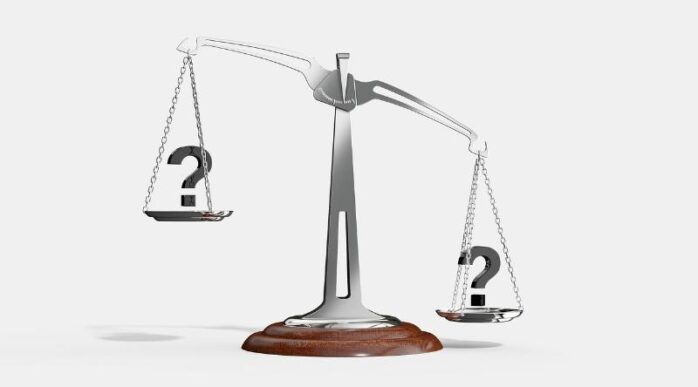
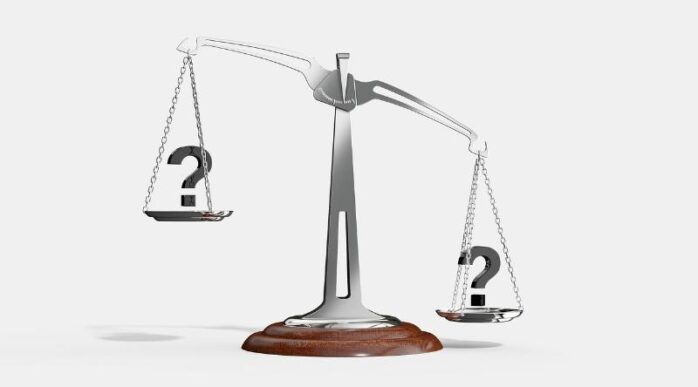
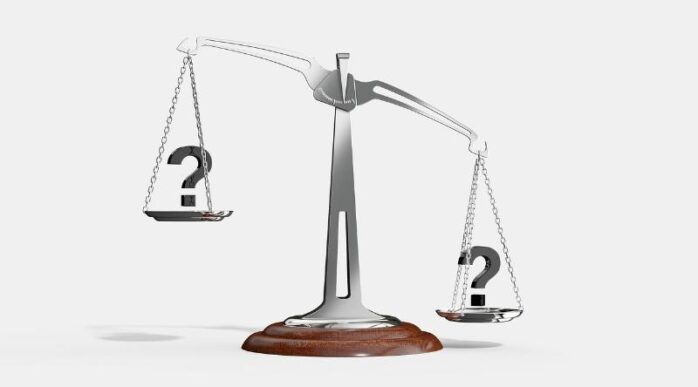
一太郎には大きく分けて2種類のバージョンがある。それが以下。
- 通常版
- プラチナ版
何が違うねんって話になるだろうから、ざっと比較してみた。
| プラチナ版 | 通常版 | |
|---|---|---|
| 文章作成 | ○ | ○ |
| ATOK | ○ | ○ |
| 文章構成ブレイン「JUSTチェッカー」 | ○ | ○ |
| イワタ書体 厳選16書体 | ○ | × |
| 三省堂国語辞典 第八版 | ○ | × |
| 音声読み上げソフト「詠太13」 | ○ | × |
| 画像キャプチャーソフト「画面カッター Neo」 | ○ | × |
| 総合グラフィックソフト「花子Personal」 | ○ | × |
| JUST PDF 5 | ○ | × |
| JUST Office 5 Personal ※ATOK Passportユーザーのみ | ○ | × |
名前がダサいのはご愛敬。これぞ一太郎というネーミングセンス、嫌いじゃないわ!
表を見てもらえればわかるように、基本的に小説を書くだけなら通常版でOK。僕も通常版しか使っていなかった。オフラインで使えるOfficeソフトが欲しかったから今ではプラチナ版を使っているけど、正直オーバースペックだ。
ではプラチナ版はどんな人にオススメなのかと言うと、以下のような人。
- 文書作成は専門の Officeソフト(Word・Excel・PowerPoint)でしたい
- いろんな書体を使いたい
- 読み上げ機能を使って書いた文章を見直したい
これらの人には合うだろう。特にOfficeソフトの代替ソフトを探しているのなら、選択肢に入る。
ただし通常版とプラチナ版には約2万円の差がある。純正のOfficeソフトを別途買うなら安いが、安価な代替ソフトを買うなら割高。悩ましい部分だ。
今のライフスタイルに照らし合わせて選ぶべし。
一太郎は買い切りのなので最終的にお金がかからない



最近、サブスクリプションモデルが増えてきている。サブスクリプションモデルとは月額でお金を支払う定額サービスのことで、NetflixなどのVODが代表的なものになる。
WordなどのOfficeソフトも例に漏れず、現在はサブスクリプションモデルが主流となっている。
買い切りタイプもあるが、古くなったらまた買い換えないといけない。何だかサブスクリプションモデルの方が常に最新型だし楽だなーと思えてしまう。
だが、どの企業も導入していることからわかるように、利用する側としてはサブスクリプションモデルの方が圧倒的にコストがかかる。
Wordなどのソフトひとつだけなら、1年契約すればソフト単体を購入するよりお金が稼げてしまう。企業ウハウハ、ユーザーの財布は薄くなる。ボロい商売やで。
一太郎は、基本的に買い切りだ。そのため「あ、いいな」と思った機能が追加されたまた買うしかないが、買い切りだからこそ購入するかどうかを吟味し見送る方法も取れる。
従来の買い切り型は、ユーザーの意思で購入を選べるのが大きなメリットだ。
一太郎には最強の日本語入力ソフト『ATOK』がついてくる
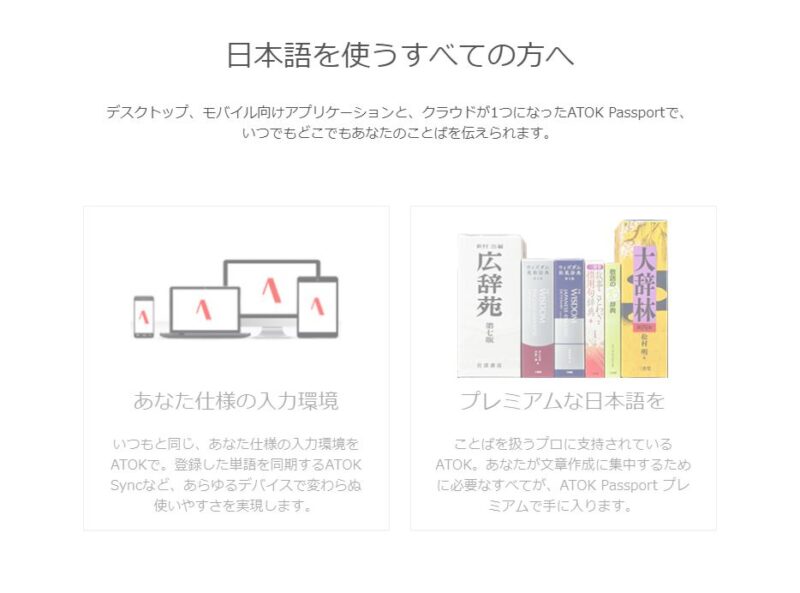
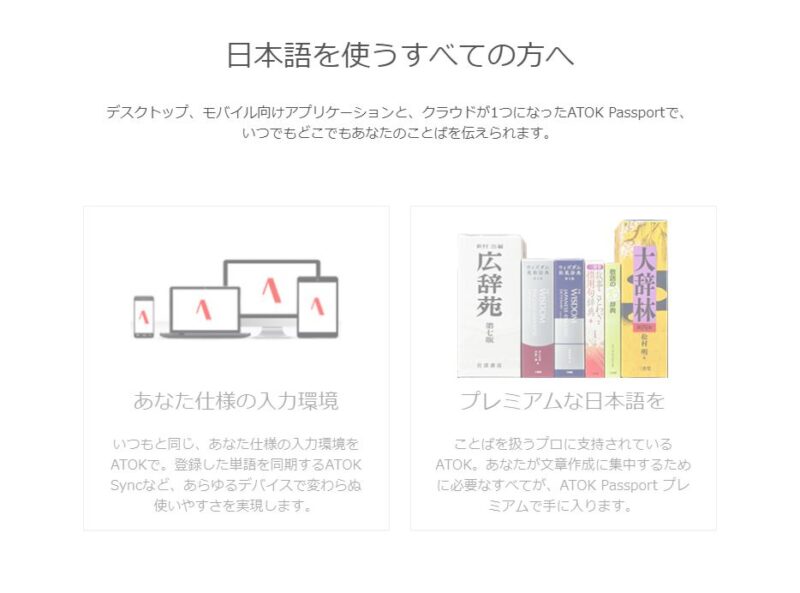
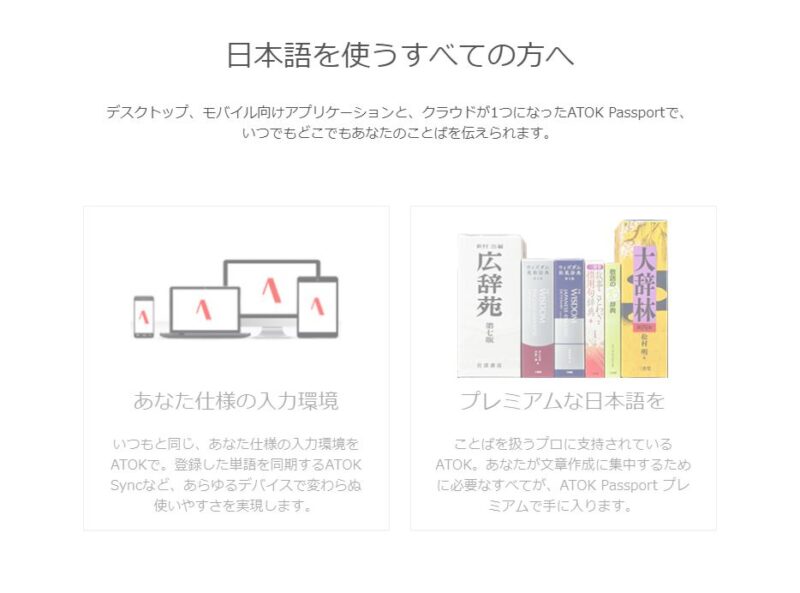
Google日本語入力とかまだ使ってるの? 物書きで使うのは、正直オススメしない。IME? ちょっと……ヤバいよね。
ATOKは日本語入力に特化した入力ソフトだ。
その特徴は以下。
- 行って以上の長さの連文節変換(長文を一気に変換してくれる)
- 言い回しの正確な認識と訂正
- 社名やサービスの正式名称の表示
この3つが異様に使いやすい。特にWebライターをしていると正式名称はめちゃくちゃありがたい機能。
ただ、短い文章になると結構使いにくくなる。変換の優秀さが仇になってしまっているのだ。
ATOKは月額サービスと買い切りのふたつがあるが、一太郎を買うと買い切りのATOKがそのままついてくる。余計なお金を出さずにATOKを使えるのは、一太郎の利点のひとつだ。
一太郎2022からATOKは月額課金制に変わりました。ただ契約していると一太郎の最新版が大幅値引きされるので、契約する以上のお得さは顕在です。
一太郎には大きなお世話のオートコレクトがない



Wordは Officeソフトだからこそ、文書作成を効率化させる機能がいくつも搭載されている。そのひとつがオートコレクトだ。
例えばだが、「①」と入力してエンターキーを押すと、次の行に自動で「②」と入ったことはないだろうか? あれがオートコレクト。
オートコレクトの自動設定をオフにすることもできるが、Wordは基本的にオートコレクトの機能が多く搭載されている傾向にある。文書作成ソフトなのだから、文書作成がしやすい機能を重要視するのは当然だ。
一方、小説は文字媒体での表現方法となる。その手法のひとつとして箇条書きがあるものの、勝手にオートコレクトされるのは大きなお世話以外の何物でもない。筆が乗っている時にそんな場面に出くわしたら、画面を叩き割りたくなる。
一太郎にももちろんオートコレクトはある。
ただし提案だけで「うるせぇ、俺はこう書きたいんだよ!」と無視できる。Wordのように勝手に発動しないのだ。なんたる優しさ。
そのため小説だけでなく文書作成でもストレスを感じることなく使える。
余計な意識を介在せずに「書くこと」に集中できるのは、一太郎のメリットだ。
起動は若干軽い



これは正直、誤差の範囲。Wordの方が重たく感じる場面は多いが、一太郎もなかなか時間はかかる。ポメラに慣れていると余計にそう思う。
起動に関してはPCのスペックにも関わってくる問題でもある。ちなみに僕のPCの場合は11秒ほどかかった。
あまり性能が良くないPCの場合はWordや一太郎ではなく、執筆はテキストエディタの方が良い。ただしその場合、縦書きはできないので要注意だ。
小説の媒体で縦書きを視認して書けないのは、慣れていないと結構辛い。文字の並びからでも読者に与える影響は多少なりともあるからだ。
だが、格安PCでもない限り問題なく動いてくれるので、あまり気にする必要はない。
視認性が段違いに良い
まずは以下を見てくれ。Wordの画面と、一太郎の画面だ。
Word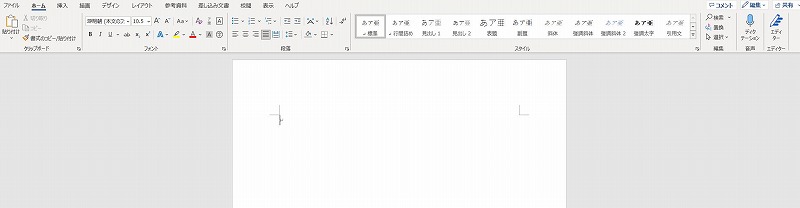
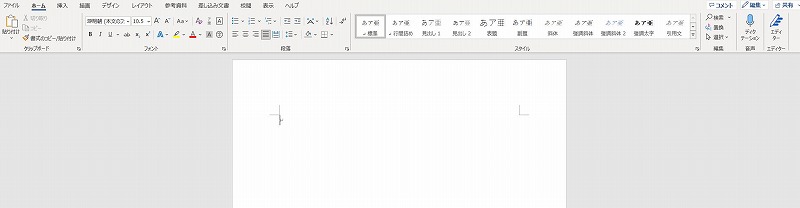
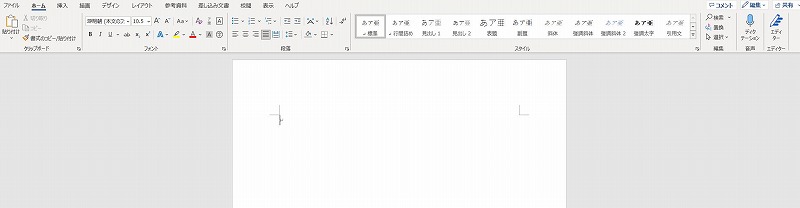
一太郎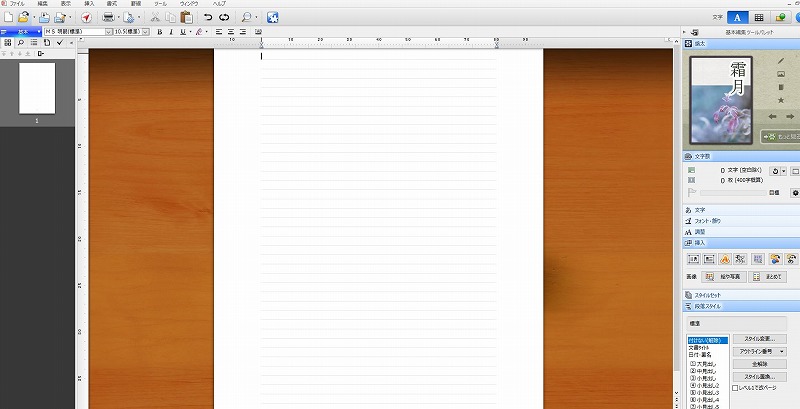
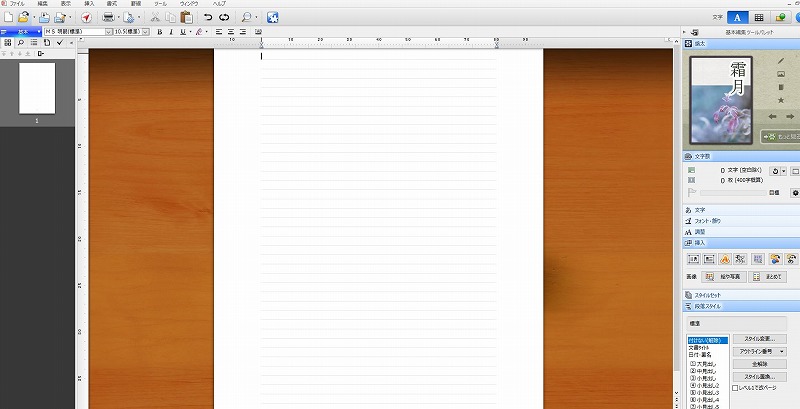
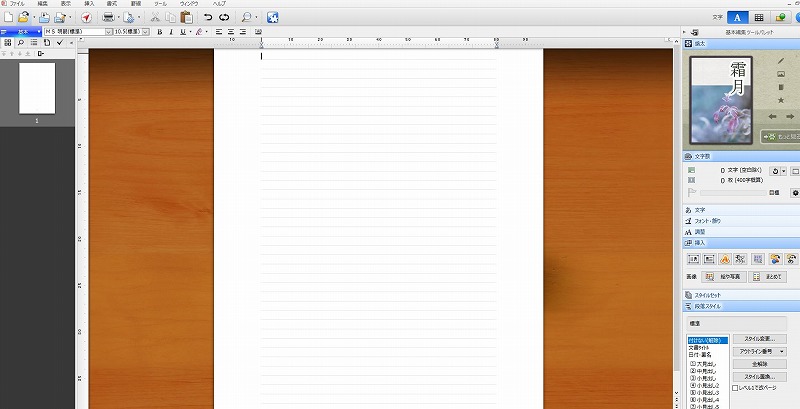
どうだい、一太郎の方がごちゃごちゃしているだろう?
ところがどっこい、これが良い。
Wordはソフト全体の統一感があって、一見良さそうに感じられる。特に視認性は流石の一言。だが文書作成をメインに考えられているので、どうしても文書用の機能が前面に押し出されている。
一方の一太郎は、情報過多だ。カラフルすぎる画面はとっちらかっているように見えるが、書いてみるとそうでもない。書く部分だけ白くなっているので、視点が一箇所に定まって文章に集中できるのだ。
文書作成で主に使う機能は全て右側。つまり書く場所からちょっと離れている。
僕が一太郎を使う大きな理由がここにある。とにかく「書くこと」に集中できる。Wordのように意識を阻害されないのが、本当に良い。
余談だが、一太郎は以下のように、同じ画面で書面を変更できる。
- アウトライン
- テキストエディタ
以上の2種類の画面表示も可能。ただテキスト入力ならメモ帳のようなテキストエディタを使う方が良い。
そのためあくまでも補助的な機能として使うと良い。
一太郎に搭載されている地味に楽な補助機能



最近の一太郎にはめちゃくちゃありがたい補助機能がある。それが、「……」や「――」などを一発で入力できる機能だ。
なんだ、そんなの変換に登録すればいいじゃないかと思うだろう。
そうじゃない。上の画像を見てくれればわかるように、一太郎では「ファンクションキー」を押すだけで表示される。つまり、文字を打つ回数が一回減る。変換してくれずにイラっとすることもない。
これが地味に楽なのだ。慣れてくると一太郎以外では使えないから、不便に感じてしまうほど。
「……」や「――」を多様する小説ってどうなの? と思わなくもないが、使うと便利な表現方法だ。是非活用してもらえればと思う。
他にも、ふりがなや小説用傍点、関西風の話し言葉など嬉しい機能が多い。小説を書く際の強み方となってくれるだろう。
一太郎はWordとの互換性がある



一太郎では、Wordファイルを読み込める。
もちろん、一太郎で作った文章や文書をWordファイルとして保存することまでできちゃう。Wordはできないのにね。殿様商売しやがって……!
Webライターの仕事をしているとWordファイルで納品が結構あるのだけど、そういう場合にも活用している。一太郎さえあればWordは必要ない。
だが使ってみて感じたのだが、若干システム上での体裁が違うのか、ズレて表示される場合が見られる。簡単な文章なら全く問題ないのだが、二段組みになっているものとかになると微妙にズレる。
その場合は、 Officeソフトのコピーソフトでも使おう。GoogleドキュメントやLibreOfficeあたりが無料なのでオススメ。
一太郎は小説を書くことへ特化し始めた使いやすいソフト



かつては文書作成ソフトとしてみんなが使っていた一太郎だが、その存在感はもはやほとんど無い。
パソコンと抱き合わせ販売されたWordにその地位を奪われ、今では「えっ、一太郎なんて使ってるの? マニア?」みたいな風潮すらある。いや、それは言い過ぎか。
ただし一太郎は、小説を書くなら現在でも最高の相棒だ。執筆に集中できる機能が盛りだくさんなので、作家なら手に入れておきたいソフトである。
普段Wordで小説を書いている人が使ったら、その機能に驚くことは間違いない。ソースは僕。
- 小説執筆に特化した機能が盛りだくさん
- 小説執筆に関するショートカットキーが使いやすい
- Wordと互換性がある
- 文書作成も簡単
以上が一太郎ユーザーとして推したいポイントだ。Wordからの乗り換えを検討している人の参考になれば幸い。
また、キングジムのポメラを使っているのなら簡単に連携できるのもポイントだ。
家ではパソコンで。外出時はポメラで執筆なんてこともできる。いつでもどこでも書けるのは強み。
僕の知り合いの作家は、外に出た時はレシートの裏に小説を書いていた。それくらい打ち込めるのなら、一太郎は強い味方になってくれる。
他にもスマホとの連携や、同人誌作成のための機能など小説を書きたい時にこそ使いたい機能がめちゃくちゃ揃っている。気になっている人は体験版もあるから、まず試してみるのをオススメ。僕はそこから一気に魅せられて製品版を買った。
なお、一太郎以外の文書作成ソフトから乗り換える場合は、「特別優待版」を買うと安いのでお得だ。特に認証も求められないので、安く購入できる。

